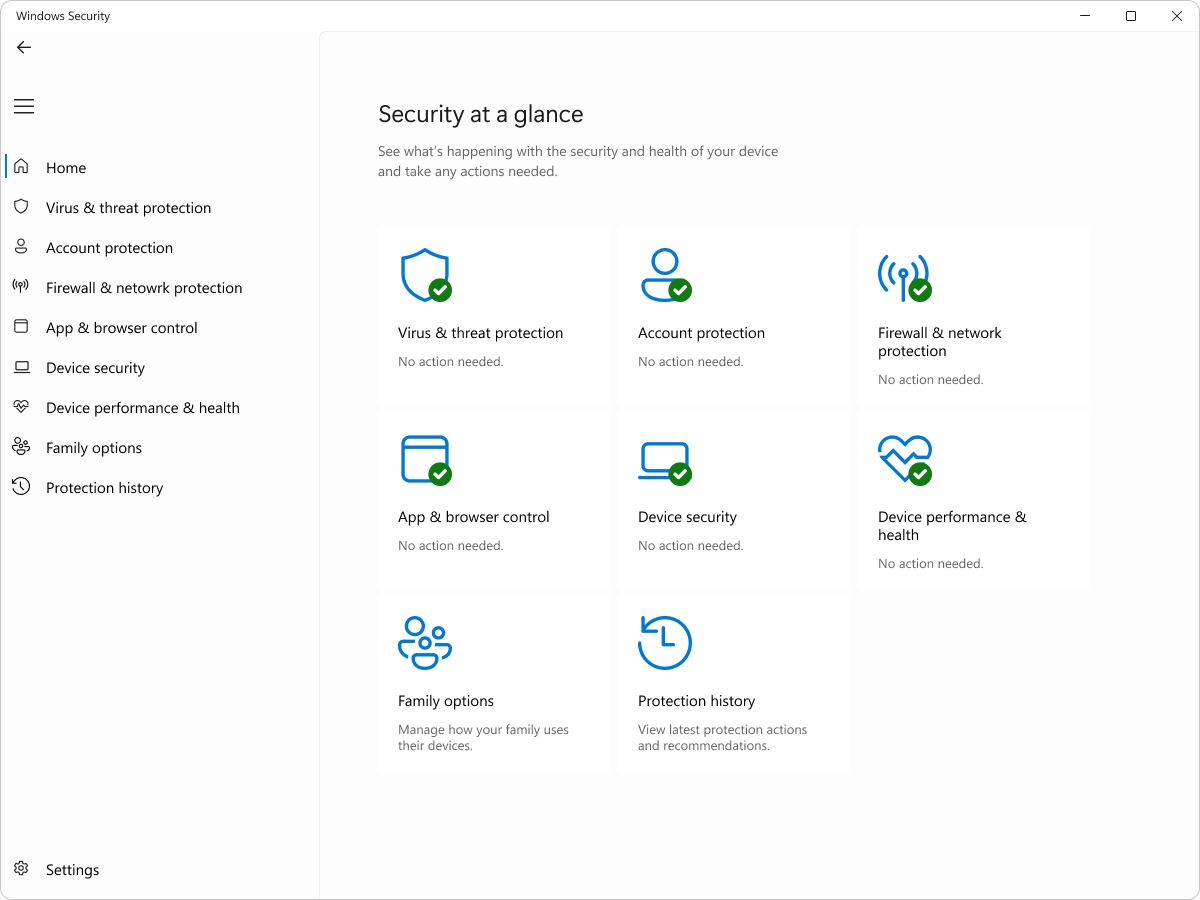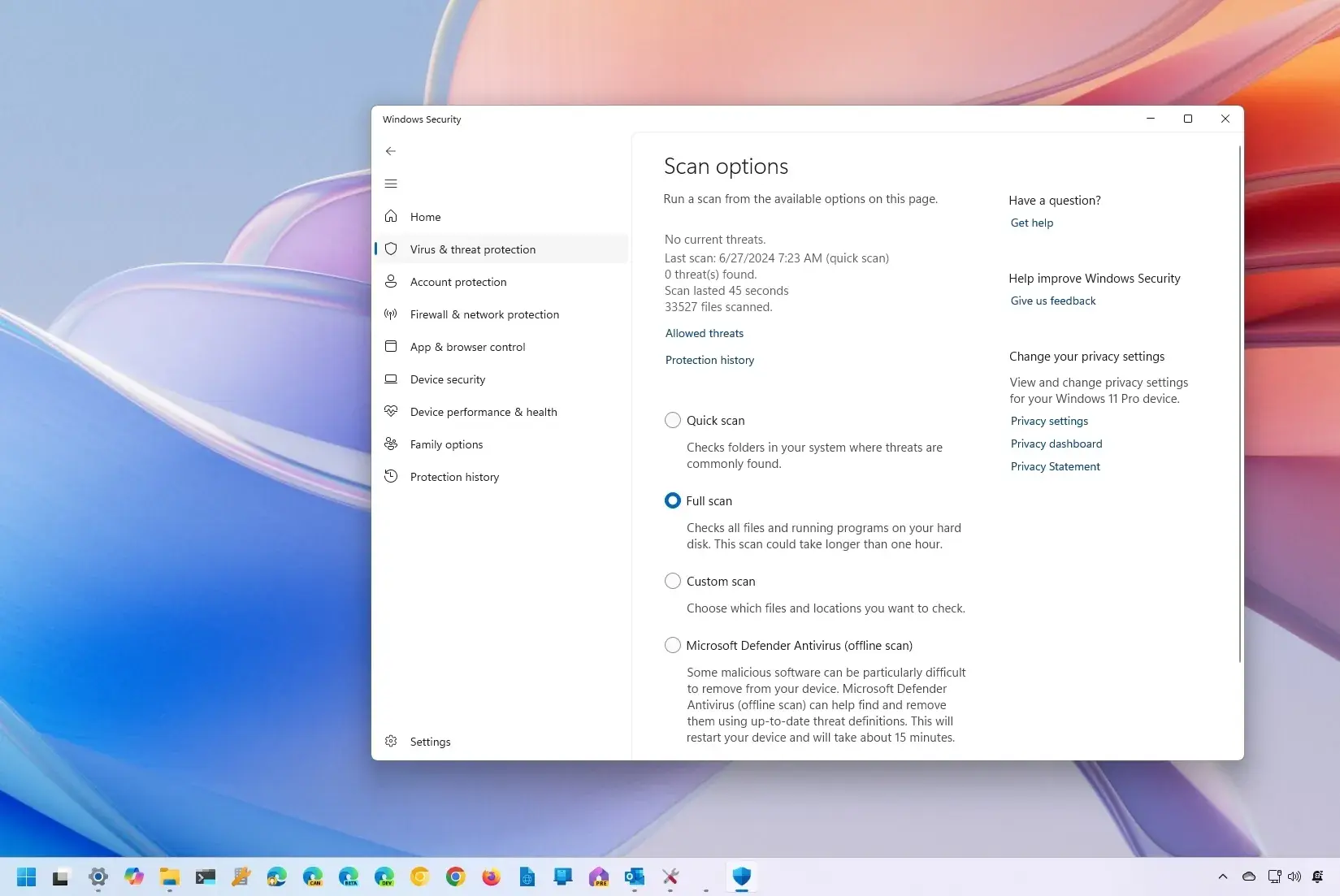- Defender protege en tiempo real y permite exámenes rápido, completo, personalizado y sin conexión.
- Escaneos puntuales desde el Explorador y exclusiones con comodines y variables de entorno.
- MSRT y Safety Scanner complementan la detección con análisis manuales actualizados.
Si usas Windows 11, ya cuentas con un aliado de serie para mantener a raya los virus: Microsoft Defender Antivirus. Este sistema vigila en segundo plano y, cuando lo necesitas, te permite lanzar exámenes completos para localizar y neutralizar amenazas. Vamos a repasar todo lo que puedes hacer con él (y con otras herramientas de Microsoft) para detectar y eliminar malware sin comerte la cabeza.
En esta guía encontrarás, explicado paso a paso y con trucos prácticos, cómo examinar tu PC con Windows Defender, cómo lanzar análisis puntuales desde el Explorador, cuándo merece la pena ejecutar un examen, cómo crear exclusiones con comodines y variables de entorno, y cómo complementar la protección con MSRT (la herramienta accesible con “mrt”) y Microsoft Safety Scanner (msert.exe). También añadimos recomendaciones de seguridad para prevenir sustos y qué hacer si el problema persiste.
¿Cuándo conviene pasar un examen de seguridad?
Hay momentos en los que conviene ir sobre seguro y lanzar una comprobación manual. Si sospechas infección o quieres verificar que un susto anterior ha quedado limpio, es buena idea ejecutar un examen bajo demanda. Defender te informará al terminar si encuentra algo y qué acción tomar.
Algunas señales típicas de que algo raro pasa en el equipo son claras: el sistema va más lento de lo normal, la batería se agota antes de lo habitual o tu consumo de datos se dispara sin motivo aparente. Estos síntomas suelen implicar que un proceso desconocido está tirando de recursos en segundo plano.
Indicadores habituales de posible malware
-
Rendimiento que cae en picado de repente, con aplicaciones que tardan en abrir o se bloquean más de lo esperado.
-
Batería que dura bastante menos de lo que solía, incluso sin cambios en tu uso diario.
-
Consumo de datos inesperado, especialmente si no has instalado nada nuevo y no estás en descargas intensivas.
También pueden dar pistas las ventanas emergentes insistentes, redirecciones raras en el navegador, configuraciones que cambian solas o programas que no recuerdas haber instalado. A la mínima sospecha, examina el sistema.
Analiza tu PC con Seguridad de Windows (Microsoft Defender)
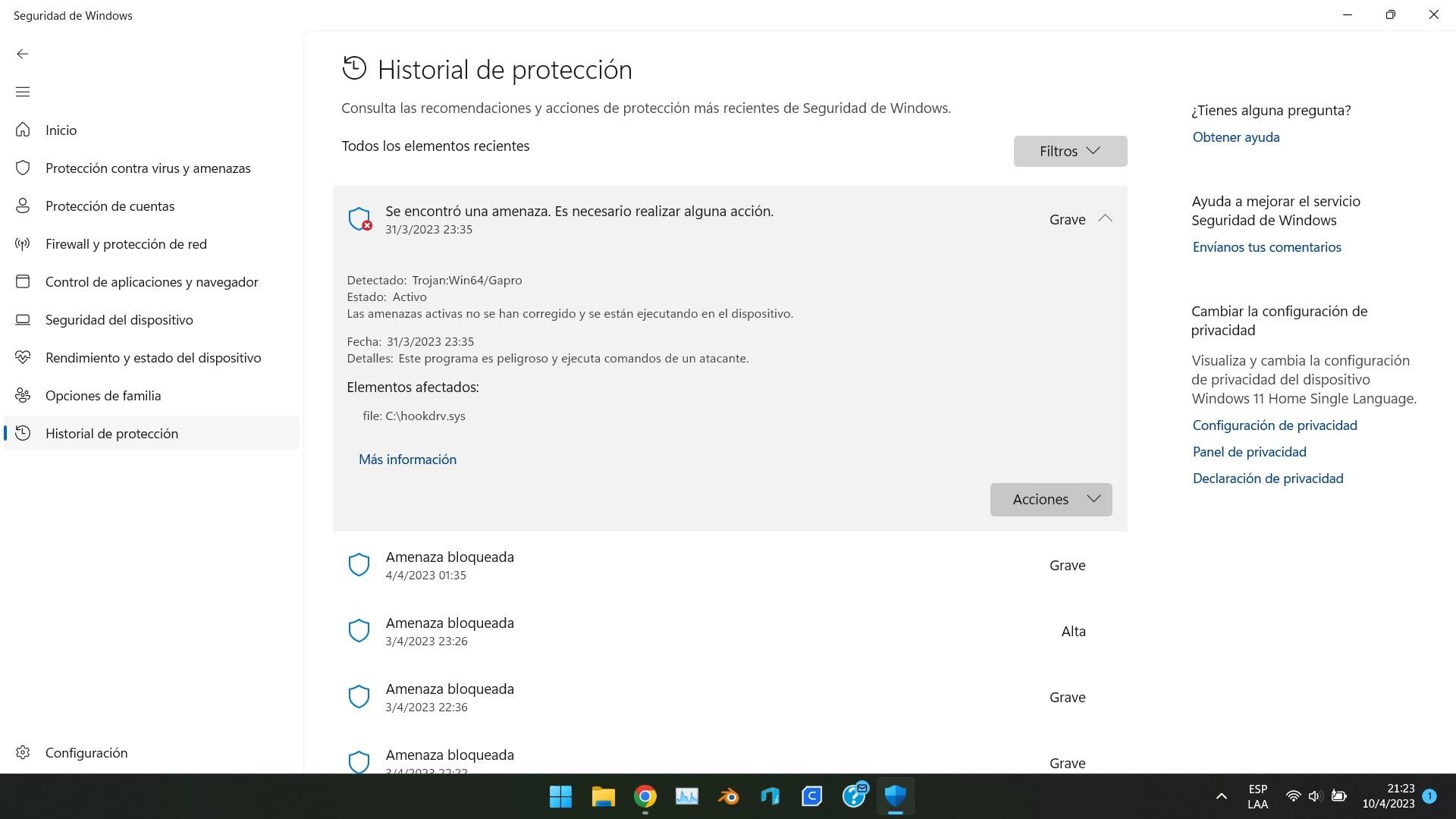
Windows 11 incluye la app de Seguridad de Windows, desde la que puedes ejecutar análisis en cualquier momento. El antivirus de Microsoft trabaja automáticamente en segundo plano, controlando los archivos y procesos que abres o descargas, pero tú decides cuándo lanzar exámenes más a fondo.
Para abrir la consola ve a Configuración > Privacidad y seguridad > Seguridad de Windows, y pulsa en “Abrir Seguridad de Windows”. Dentro, entra en “Protección contra virus y amenazas” y toca “Opciones de examen” para elegir cómo proceder. Los exámenes disponibles incluyen rápido, completo, personalizado y el modo sin conexión (offline) de Microsoft Defender Antivirus.
El análisis rápido revisa las zonas más susceptibles; el completo recorre a fondo todos los rincones del sistema; y con el personalizado eliges carpetas o unidades concretas. El examen offline reinicia el PC y analiza antes de que se cargue Windows, una opción muy útil contra amenazas tozudas que se esconden durante el arranque normal, como bootkits UEFI.
Cuando pulses “Examinar ahora”, Defender analizará los archivos y te mostrará si detecta algo sospechoso. En caso de infección, podrás poner en cuarentena o eliminar los elementos afectados, con recomendaciones claras sobre cada hallazgo. Si no encuentra nada, lo verás indicado al instante.
Si quieres confirmar que la protección está activa, abre la app de Seguridad de Windows y entra en “Protección contra virus y amenazas”. En la sección “¿Quién me protege?”, pulsa “Administrar proveedores” para verificar tu antivirus en uso. Si necesitas activar la protección en tiempo real, ve a “Configuración de protección contra virus y amenazas” > “Administrar la configuración” y cambia Protección en tiempo real a Activado.
Analizar archivos y carpetas desde el Explorador
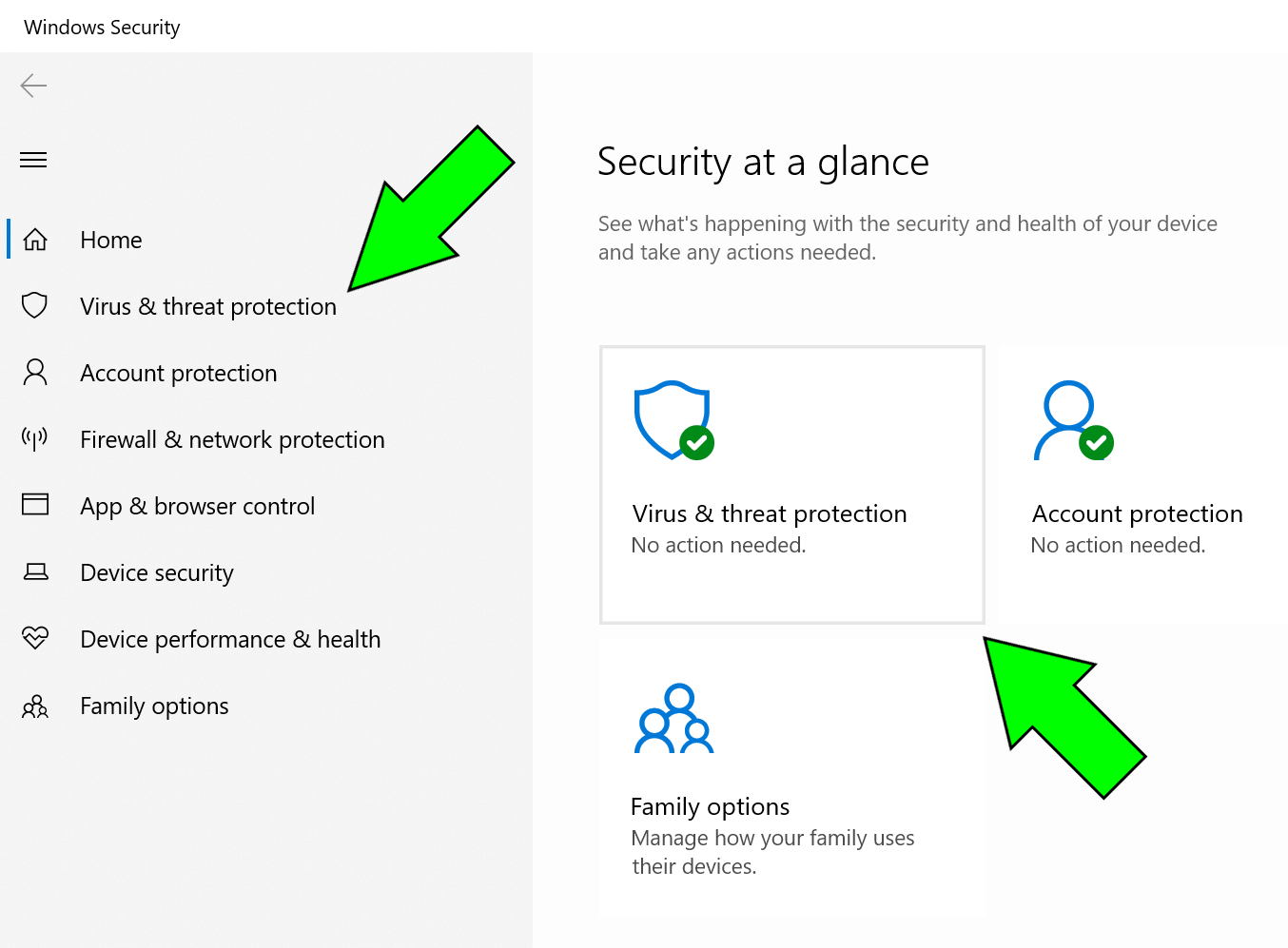
A veces no quieres examinar todo el sistema, sino un elemento puntual que te genera dudas. En ese caso, desde el Explorador de archivos puedes hacer clic derecho sobre cualquier archivo o carpeta y elegir “Mostrar más opciones”, seguido de “Analizar con Microsoft Defender”. Es una forma rápida de validar si un adjunto, una descarga o una carpeta concreta están limpios.
Cuando termine, verás los resultados. Si detecta algo, la aplicación te llevará a la página de opciones de examen para gestionar la amenaza sin perder tiempo. Si no hay nada, tendrás la tranquilidad de que ese elemento no presenta riesgos conocidos.
Exclusiones en Microsoft Defender: cuándo y cómo configurarlas
En algunos escenarios avanzados quizá no quieras que el antivirus esté pendiente de un archivo, carpeta o proceso concretos en tiempo real. Por ejemplo, en entornos de desarrollo o con herramientas que sabes que son seguras pero generan falsos positivos. En estos casos puedes crear exclusiones, siempre con cuidado y solo cuando sea estrictamente necesario.
Ten en cuenta que las exclusiones afectan al análisis en tiempo real de Microsoft Defender Antivirus. Los exámenes programados, ya sean del propio Defender o de una solución antimalware de terceros, podrían seguir revisando esos elementos a menos que también estén excluidos en esos otros productos.
Para agregar o quitar exclusiones, entra en Seguridad de Windows > Protección contra virus y amenazas > “Administrar la configuración” (en “Configuración de protección contra virus y amenazas”) y pulsa “Agregar o quitar exclusiones”. Podrás elegir entre cuatro tipos según lo que necesites excluir.
-
Archivo: excluye un archivo concreto que no quieres que se revise en tiempo real.
-
Carpeta: excluye una carpeta y todo su contenido, incluidos los archivos de sus subcarpetas.
-
Tipo de archivo: excluye extensiones completas. Por ejemplo, usar un patrón como
*stexcluirá.test,.past,.investy cualquier extensión que termine en “st”. -
Proceso: todo archivo abierto por ese proceso se excluye del análisis en tiempo real. Ojo: esos archivos sí podrán ser analizados en exámenes manuales o programados si no están también excluidos como archivo o carpeta.
Puedes emplear caracteres comodín para abarcar varios casos con una sola exclusión. Un asterisco (*) sustituye a cualquier número de caracteres. Ejemplos prácticos:
-
En procesos:
C:\\MyProcess\\*hará que todos los procesos ubicados enC:\\MyProcessy sus subcarpetas queden excluidos del análisis en tiempo real. -
En procesos por nombre:
prueba.*excluye los archivos abiertos por cualquier proceso cuyo nombre sea “prueba”, sin importar su extensión.
Además, es posible utilizar variables de entorno para definir rutas de forma flexible. Por ejemplo, una exclusión que use %PROGRAMDATA%\\CustomLogFiles\\test.exe permitirá que los archivos abiertos por esa ruta concreta queden fuera del análisis en tiempo real. Comprueba la lista de variables de entorno disponibles en la documentación de Windows si necesitas otras rutas.
Quitar exclusiones es igual de sencillo: vuelve a “Agregar o quitar exclusiones”, selecciona la que no necesites y pulsa “Quitar” para revertir el cambio. Recuerda revisar periódicamente tus exclusiones para no dejar brechas innecesarias en la protección.
MSRT (mrt): el clásico para eliminar software malintencionado
Además de Defender, Windows incluye desde hace años una herramienta que muchos pasan por alto: Microsoft Software Removal Tool (MSRT). No sustituye al antivirus ni analiza en tiempo real, pero sirve para detectar y eliminar ciertas familias de malware frecuentes, incluidos algunos rootkits, con un examen manual muy sencillo.
Para ejecutarla, presiona a la vez las teclas Windows + R para abrir el cuadro “Ejecutar”. Escribe mrt y confirma con Aceptar. Windows te pedirá permiso de administrador; pulsa Sí. Verás la ventana de la herramienta de eliminación de software malintencionado de Microsoft, con una breve introducción y el botón Siguiente para comenzar.
Elige el tipo de examen: rápido, completo o personalizado (este último permite comprobar rutas concretas). El análisis puede tardar desde unos minutos hasta más de una hora, dependiendo del tamaño de tus discos y del número de archivos. Al finalizar, MSRT te indicará si ha encontrado algo y, en su caso, te ofrecerá la opción de eliminarlo.
MSRT resulta útil si te abruma la cantidad de opciones de Defender o si buscas un examen manual a la vieja usanza. Aun así, ten presente que su alcance está pensado para amenazas habituales y que para un barrido más exhaustivo conviene apoyarse en los análisis de Defender, incluyendo su modalidad sin conexión.
Microsoft Safety Scanner (msert.exe): análisis bajo demanda actualizado
Otra herramienta oficial que conviene tener en el radar es Microsoft Safety Scanner, un ejecutable portátil que puedes descargar y lanzar cuando necesites. Su misión es buscar y quitar malware en equipos Windows, e intentar revertir cambios provocados por amenazas identificadas. Ideal como segunda opinión cuando sospechas que algo se ha colado y complementa otras herramientas y trucos para el mantenimiento.
Hay varios puntos clave a tener en cuenta: las definiciones de Safety Scanner se actualizan con frecuencia y la herramienta caduca a los 10 días desde su descarga. Si quieres volver a usarla después, descarga de nuevo la versión más reciente y ejecútala otra vez para asegurarte de que cuenta con la inteligencia de seguridad actualizada.
Safety Scanner no se instala ni aparece en el menú Inicio ni en el escritorio. Guarda el archivo donde lo recuerdes (normalmente, msert.exe) y ábrelo para iniciar el examen. Puedes escoger entre exámenes rápido, completo o personalizados, y al finalizar verás un resumen en pantalla.
Si quieres consultar el detalle completo de detecciones, revisa el registro que la herramienta deja en %SYSTEMROOT%\\debug\\msert.log. Para “desinstalarla” basta con eliminar el ejecutable cuando ya no lo necesites. Recuerda: no reemplaza a tu antivirus, y para protección en tiempo real lo recomendable es mantener Microsoft Defender activado.
Buenas prácticas para prevenir malware en Windows 11
Ningún examen sustituye a la prevención. Cuanto más reduzcas la superficie de ataque, menos papeletas tendrá el malware para entrar. Windows 11 acompaña con varias funciones y ajustes que, combinados con sentido común, suponen un salto importante en seguridad.
-
Mantén Windows y tus apps al día: ve a Configuración > Windows Update y pulsa “Buscar actualizaciones”. Estos parches suelen incluir correcciones de seguridad que tapan vulnerabilidades explotables.
-
Descarga software solo de fuentes de confianza: lo ideal es la web del fabricante o Microsoft Store. Evita páginas no oficiales o versiones no legítimas de software de pago, que a menudo traen “regalos” indeseados.
-
Activa el firewall en todos los perfiles: entra en Seguridad de Windows > “Firewall y protección de red” y revisa las redes Dominio, Privada y Pública. Activa el firewall en cada una para bloquear accesos no autorizados. También puedes usar un programa gratis para gestionar el firewall.
-
Utiliza contraseñas fuertes y únicas, y habilita la autenticación multifactor siempre que puedas. Un gestor de contraseñas puede facilitarte la vida sin sacrificar seguridad.
-
Haz copias de seguridad periódicas de tus archivos importantes, ya sea en un disco externo o en la nube. Ante un incidente grave, agradecerás poder recuperar tus datos.
-
Ojo con los adjuntos y enlaces en correos: verifica el remitente, desconfía de mensajes que juegan con la urgencia y evita abrir archivos ejecutables que no esperabas recibir.
Si sospechas que un archivo concreto es el origen del problema, elimínalo y vacía la Papelera de reciclaje. Si no puedes borrarlo, consulta cómo eliminar archivos que no se pueden borrar en Windows.
Escaneos recomendados y actuación ante detecciones
Cuando el problema pinta feo, merece la pena lanzar un análisis completo con Defender y, a continuación, un examen sin conexión. Esta modalidad reinicia el sistema y examina antes de cargar servicios y controladores, dificultando que el malware se oculte.
En caso de detecciones, Microsoft Defender te propondrá acciones: lo más común es mover a cuarentena o eliminar. La cuarentena neutraliza el riesgo sin borrar el archivo definitivamente, de modo que puedas restaurarlo si se trataba de un falso positivo. Si no lo necesitas, procede a su eliminación.
Si configuraste exclusiones, recuerda que solo aplican al análisis en tiempo real. Un examen manual o programado podría seguir revisando elementos excluidos, a menos que también estén contemplados como exclusión en ese tipo de examen o en otro producto antimalware que tengas instalado.
Cuando acabes, echa un vistazo al historial de protección en la app Seguridad de Windows (dentro de “Protección contra virus y amenazas”) para ver qué acciones se tomaron y cuándo. Esta trazabilidad te ayudará a entender el alcance del incidente.
Si el malware persiste: pasos avanzados
Hay situaciones tercas en las que, pese a los exámenes, el sistema sigue comportándose mal. En esos casos, combina varias capas: ejecuta el examen sin conexión de Defender, usa MSRT y apóyate en Microsoft Safety Scanner descargado recientemente para contar con definiciones frescas. Muchas infecciones caen con esa estrategia.
Si nada funciona, plantéate una reinstalación limpia de Windows como último recurso. Antes de dar ese paso, copia tus archivos críticos a un medio externo o a la nube. Y, si necesitas ayuda, consulta la documentación oficial, foros de la comunidad y el soporte de tu fabricante para resolver dudas puntuales.
Más recursos y aprendizaje
La propia Microsoft ofrece material para entender cómo se infiltra el malware, qué tácticas usa (phishing, descargas trampa, exploits) y cómo reducir el riesgo. Explora las secciones de ayuda y aprendizaje de Seguridad de Microsoft para reforzar tus hábitos de protección y conocer herramientas nuevas conforme aparecen.
Recuerda que la seguridad no es un botón que se activa y ya; es un proceso continuo. Mantén tu sistema con actualizaciones al día, emplea las funciones integradas de Windows 11, revisa puntualmente con exámenes bajo demanda y limita al máximo la instalación de software de origen dudoso.
Con todo lo anterior en mente, tener un Windows 11 sano no debería ser un quebradero de cabeza: Defender te cubre en tiempo real, el Explorador te permite comprobar archivos al vuelo, las exclusiones te dan control fino cuando lo necesitas y MSRT y Safety Scanner aportan una segunda opinión rápida cuando algo te huele mal. Si además actualizas, activas el firewall y actúas con cabeza al descargar y abrir archivos, tu equipo estará mucho más protegido frente a virus y demás fauna digital.
Tabla de Contenidos
- ¿Cuándo conviene pasar un examen de seguridad?
- Analiza tu PC con Seguridad de Windows (Microsoft Defender)
- Analizar archivos y carpetas desde el Explorador
- Exclusiones en Microsoft Defender: cuándo y cómo configurarlas
- MSRT (mrt): el clásico para eliminar software malintencionado
- Microsoft Safety Scanner (msert.exe): análisis bajo demanda actualizado
- Buenas prácticas para prevenir malware en Windows 11
- Escaneos recomendados y actuación ante detecciones
- Si el malware persiste: pasos avanzados
- Más recursos y aprendizaje